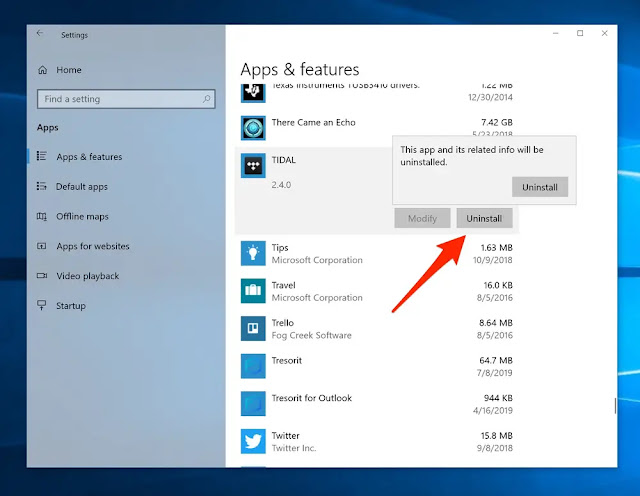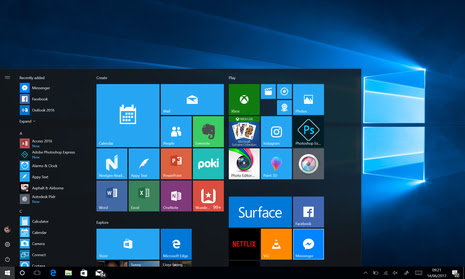Verificarea vitezei la internet pe laptop sau calculator

Pentru a verifica viteza internetului tău, există mai multe opțiuni disponibile: Utilizarea unui site web de testare a vitezei internetului: Există multe site-uri web de testare a vitezei internetului, cum ar fi Speedtest.net, Fast.com sau Google Speed Test, pe care le poți folosi pentru a măsura viteza conexiunii tale la internet. Pur și simplu accesează unul dintre aceste site-uri și apasă butonul "Testează viteza" sau "Măsoară viteza" pentru a obține rezultatele testului. Utilizarea unei aplicații mobile de testare a vitezei internetului: Dacă preferi să folosești smartphone-ul sau tableta, poți descărca o aplicație de testare a vitezei internetului, cum ar fi Speedtest by Ookla sau Fast.com, și să o folosești pentru a măsura viteza conexiunii tale la internet. Verificarea vitezei internetului prin intermediul furnizorului de servicii: Unele furnizori de servicii de internet oferă clienților lor posibilitatea de a verifica viteza internetului prin intermediul